Como alterar o nome de usuário e o nome de exibição do Twitch

Quer dar um novo começo ao seu perfil do Twitch? Veja como alterar o nome de usuário e o nome de exibição do Twitch com facilidade.
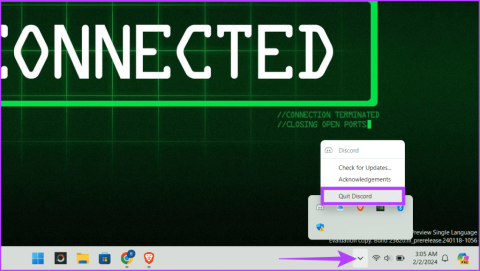
Imagine passar horas criando seu perfil Discord perfeito, apenas para vê-lo desaparecer quando você clicar em salvar. Frustrante, certo? Infelizmente, muitos usuários estão enfrentando exatamente esse problema. Não se preocupe; neste guia, orientaremos você nas etapas para corrigir o tema do perfil do Discord e outras alterações que não estão sendo salvas.
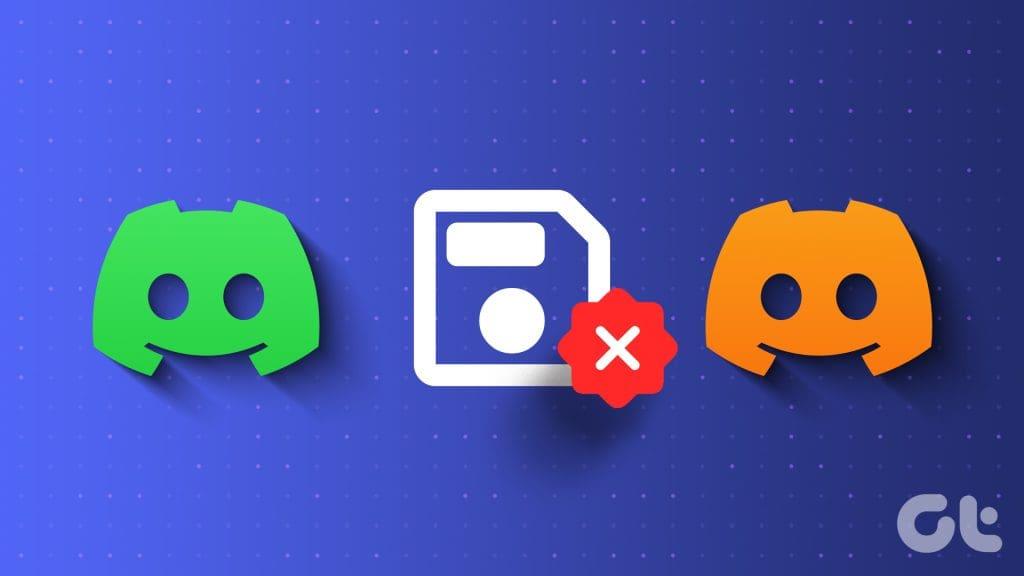
Embora a versão gratuita do Discord permita alguma personalização, a alteração do tema do perfil requer acesso ao Discord Nitro (uma assinatura paga). Quando tiver certeza de que está usando o Discord Nitro, siga o guia para verificar o que fazer quando não for possível salvar as alterações de perfil no Discord.
Ocasionalmente, o Discord apresenta falhas ou interrupções temporárias em sua funcionalidade, levando a problemas com o Discord, não salvando temas de perfil e outras alterações.
Ao reiniciar o aplicativo Discord, você inicia uma nova conexão com o servidor e recarrega a interface do usuário, permitindo que a plataforma sincronize novamente com sua conta e aplique quaisquer modificações feitas no tema ou nas configurações do seu perfil. Veja como fazer isso:
No Windows: Clique no botão Mostrar ícones ocultos > clique com o botão direito em Discord > escolha Sair do Discord.
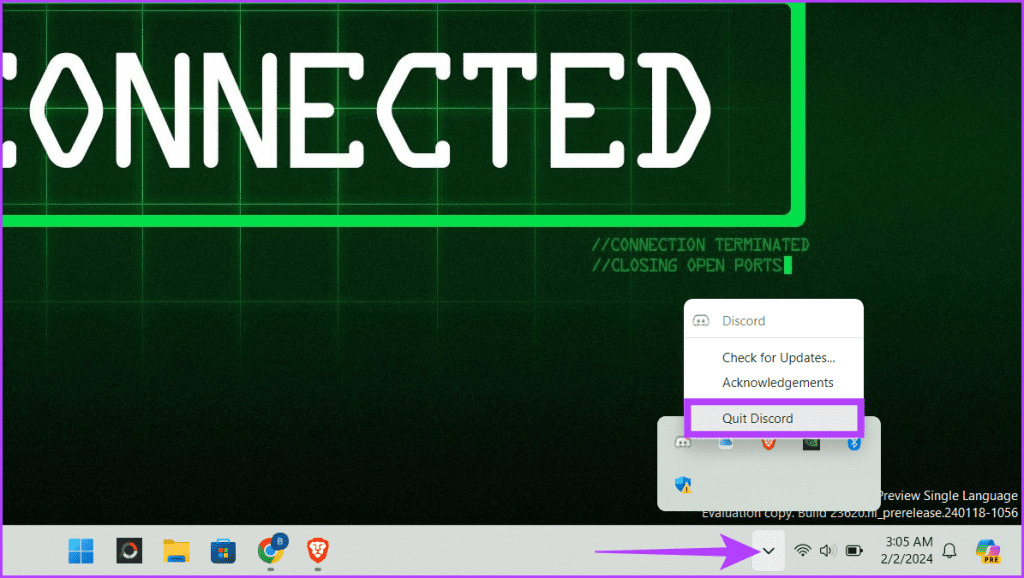
No macOS: na barra de menu, navegue até Discord > selecione Sair.
Dica: você também pode pressionar Command + Q no teclado.
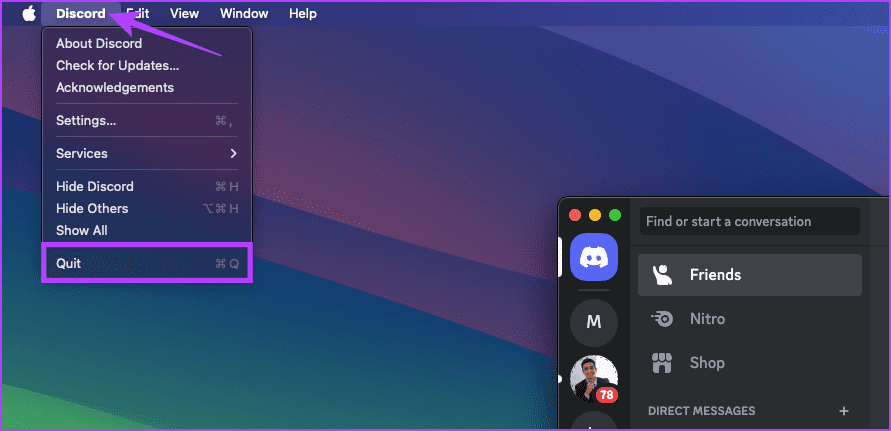
No Android: abra a janela Itens recentes> Deslize o Discord pelas bordas da tela para fechá-lo completamente.

No iPhone: deslize de baixo para cima na tela> localize o aplicativo Discord> deslize para cima para removê-lo e feche o aplicativo.
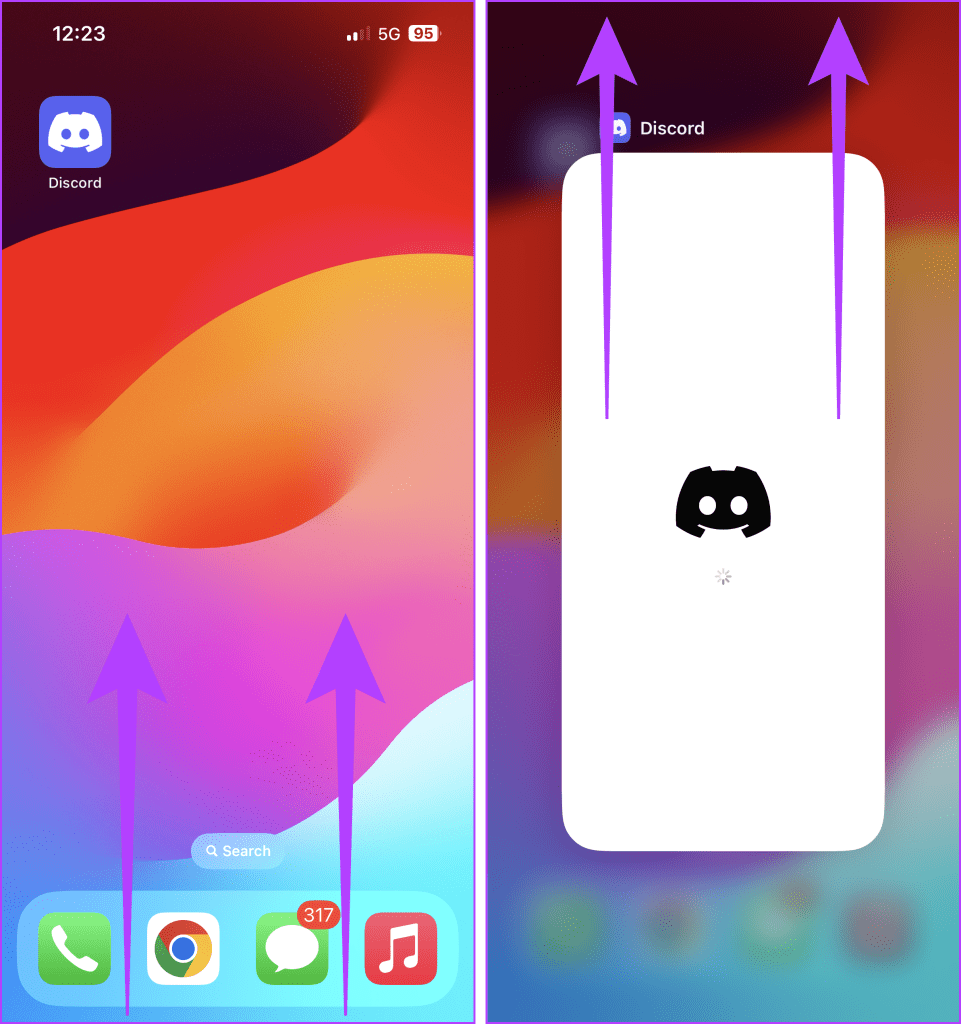
Depois de fechar o aplicativo com sucesso, reinicie-o e verifique se o problema foi corrigido.
Leia também: Como consertar o aplicativo Discord que não funciona no Android e iPhone
Se você estiver enfrentando um erro “ocorreu um problema ao atualizar sua conta” no Discord, atualizar o aplicativo geralmente pode corrigi-lo. O Discord frequentemente lança atualizações que corrigem bugs e falhas, incluindo aquelas que afetam o gerenciamento de contas.
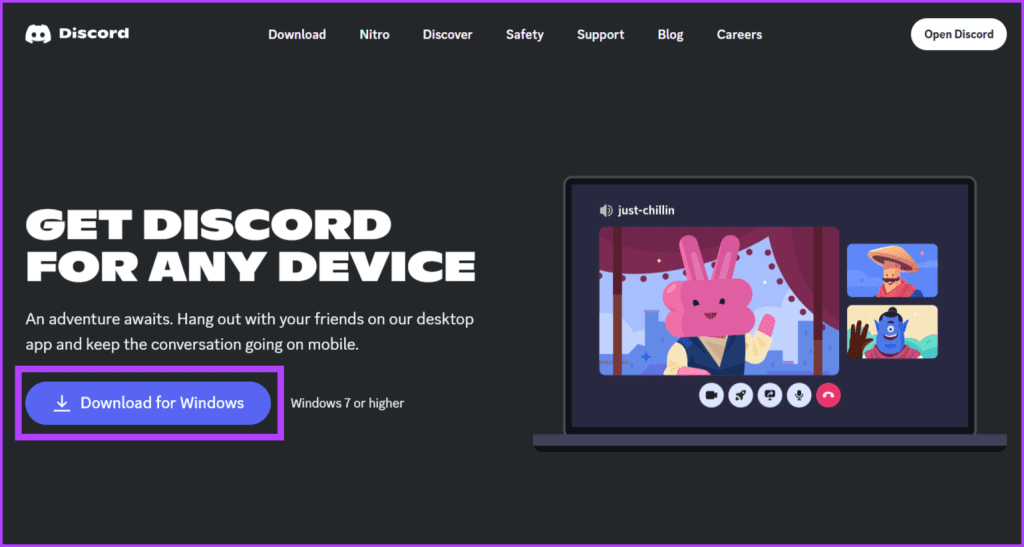
O aplicativo geralmente é atualizado automaticamente sempre que você o inicia. No entanto, se ainda encontrar o erro, você pode baixar e instalar manualmente a versão mais recente do site do Discord. Isso garante que você tenha as correções e melhorias mais recentes.
Verificar e instalar atualizações regularmente ajuda a manter uma experiência Discord tranquila e sem problemas, evitando problemas como salvar configurações de perfil e garantindo que a plataforma funcione de maneira ideal.
Leia também: Como consertar o Discord travado na verificação de atualizações
Se o tema do seu perfil do Discord ou outras alterações não estiverem sendo salvas, uma solução possível é tentar usar um dispositivo diferente para alterar o tema. Às vezes, as diferenças entre o aplicativo e a versão da web podem levar a problemas de sincronização.
No entanto, a troca de dispositivos aciona uma atualização do sistema que resolve o problema. Portanto, siga as etapas abaixo para alterar o tema do perfil e outras alterações no aplicativo web e telefone:
Passo 1: Abra o site ou aplicativo de desktop do Discord.
Passo 2: Clique em Configurações do usuário (o ícone de engrenagem).
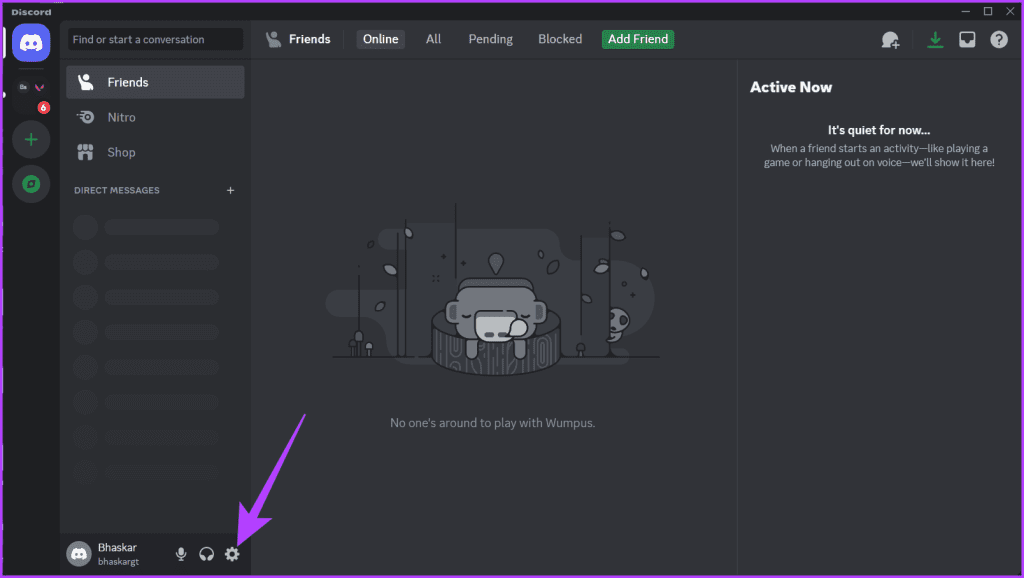
Etapa 3: Navegue até a seção Perfis.
Passo 4: Role para baixo e altere a cor do tema do perfil. Você também pode ajustar a cor do banner, o efeito do perfil ou o avatar animado se tiver o Discord Nitro.
Etapa 5: clique em Salvar alterações para confirmar.
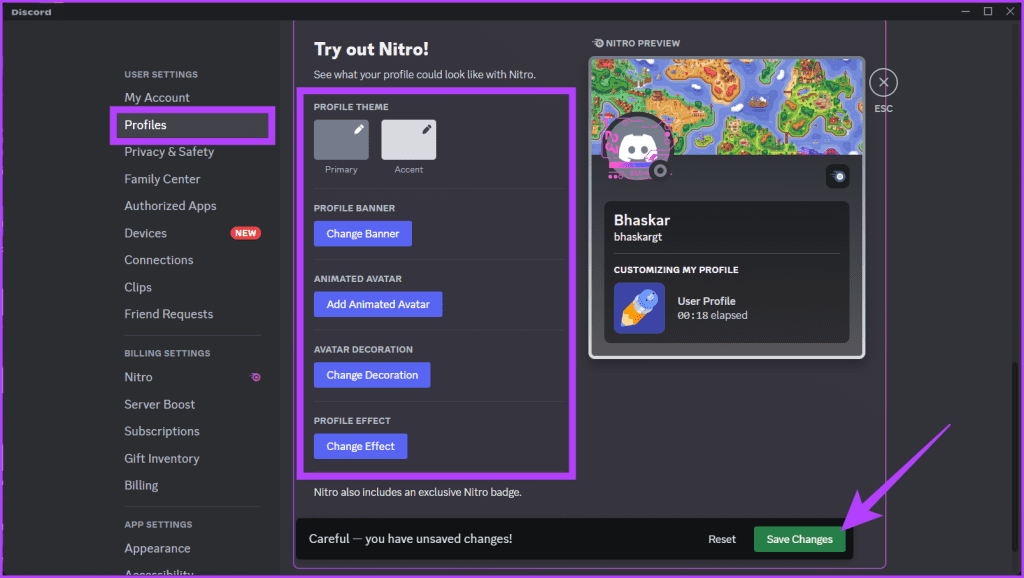
Passo 1: Inicie o aplicativo Discord.
Passo 2: Vá para a guia Você e toque no botão Editar perfil.
Etapa 3: altere o tema do perfil e pressione o botão Salvar no canto superior direito da tela.
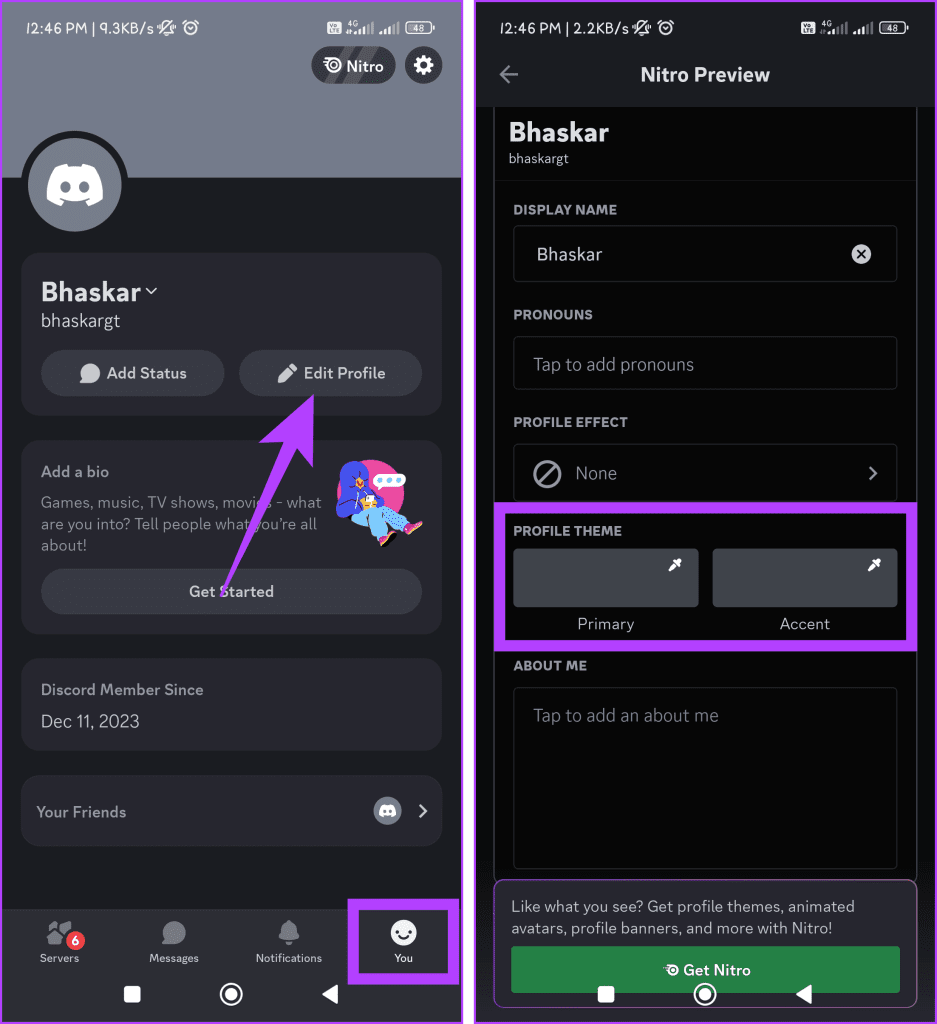
Enviar um relatório de bug é crucial para resolver problemas como o tema do perfil do Discord e outras alterações que não estão sendo salvas. Entrar em contato com o suporte do Discord com um relatório de bug é fácil; siga as etapas descritas abaixo:
Passo 1: Abra um navegador da web e acesse o site de suporte do Discord.
Visite o site de suporte do Discord
Passo 2: Clique na caixa Em que podemos ajudá-lo.
Etapa 3: selecione Relatório de bugs nas opções.
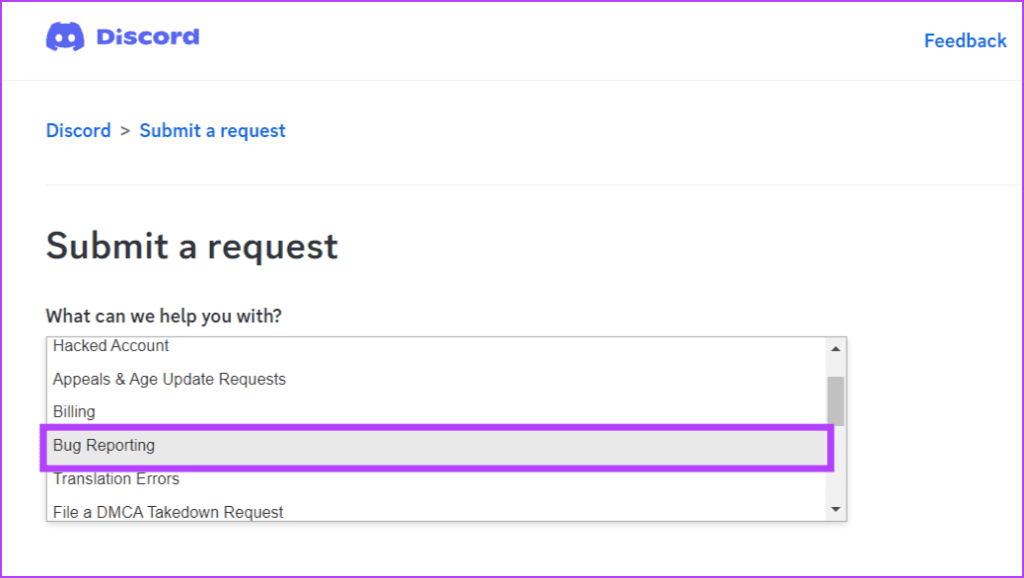
Passo 4: Preencha os dados necessários e pressione o botão Enviar.
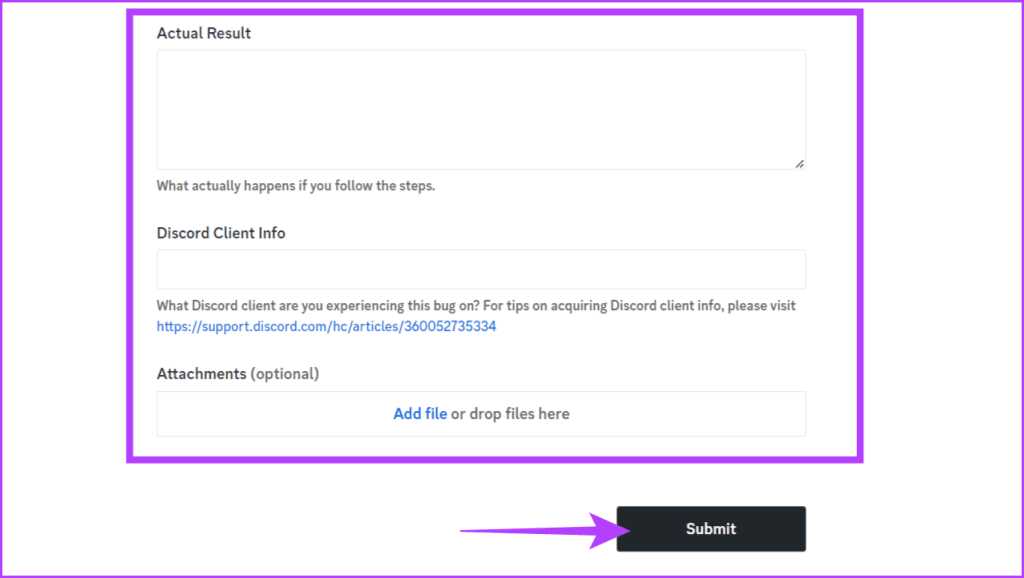
Leia também: Como corrigir notificações do Discord que não funcionam no Android e iPhone
Se nada mais funcionou até agora, tente as seguintes correções:
Abordar o tema do perfil do Discord e outras alterações que não estão sendo salvas requer uma abordagem sistemática e esperamos que este guia ajude você a corrigir isso. À medida que o Discord continua adicionando mais coisas incríveis, estaremos aqui para ajudá-lo.
Quer dar um novo começo ao seu perfil do Twitch? Veja como alterar o nome de usuário e o nome de exibição do Twitch com facilidade.
Descubra como alterar o plano de fundo no Microsoft Teams para tornar suas videoconferências mais envolventes e personalizadas.
Não consigo acessar o ChatGPT devido a problemas de login? Aqui estão todos os motivos pelos quais isso acontece, juntamente com 8 maneiras de consertar o login do ChatGPT que não funciona.
Você experimenta picos altos de ping e latência no Valorant? Confira nosso guia e descubra como corrigir problemas de ping alto e atraso no Valorant.
Deseja manter seu aplicativo do YouTube bloqueado e evitar olhares curiosos? Leia isto para saber como colocar uma senha no aplicativo do YouTube.
Descubra como bloquear e desbloquear contatos no Microsoft Teams e explore alternativas para um ambiente de trabalho mais limpo.
Você pode facilmente impedir que alguém entre em contato com você no Messenger. Leia nosso guia dedicado para saber mais sobre as implicações de restringir qualquer contato no Facebook.
Aprenda como cortar sua imagem em formatos incríveis no Canva, incluindo círculo, coração e muito mais. Veja o passo a passo para mobile e desktop.
Obtendo o erro “Ação bloqueada no Instagram”? Consulte este guia passo a passo para remover esta ação foi bloqueada no Instagram usando alguns truques simples!
Descubra como verificar quem viu seus vídeos no Facebook Live e explore as métricas de desempenho com dicas valiosas e atualizadas.








